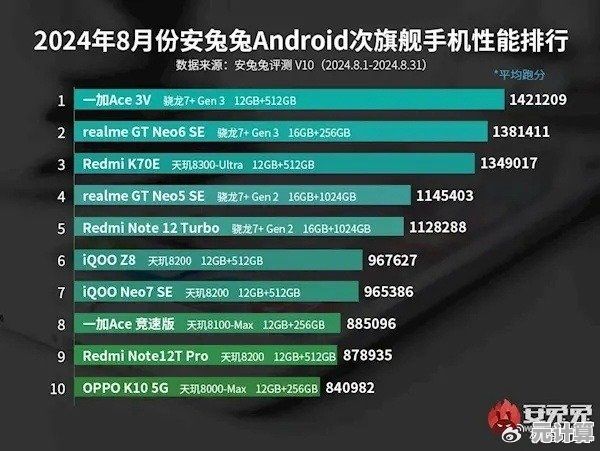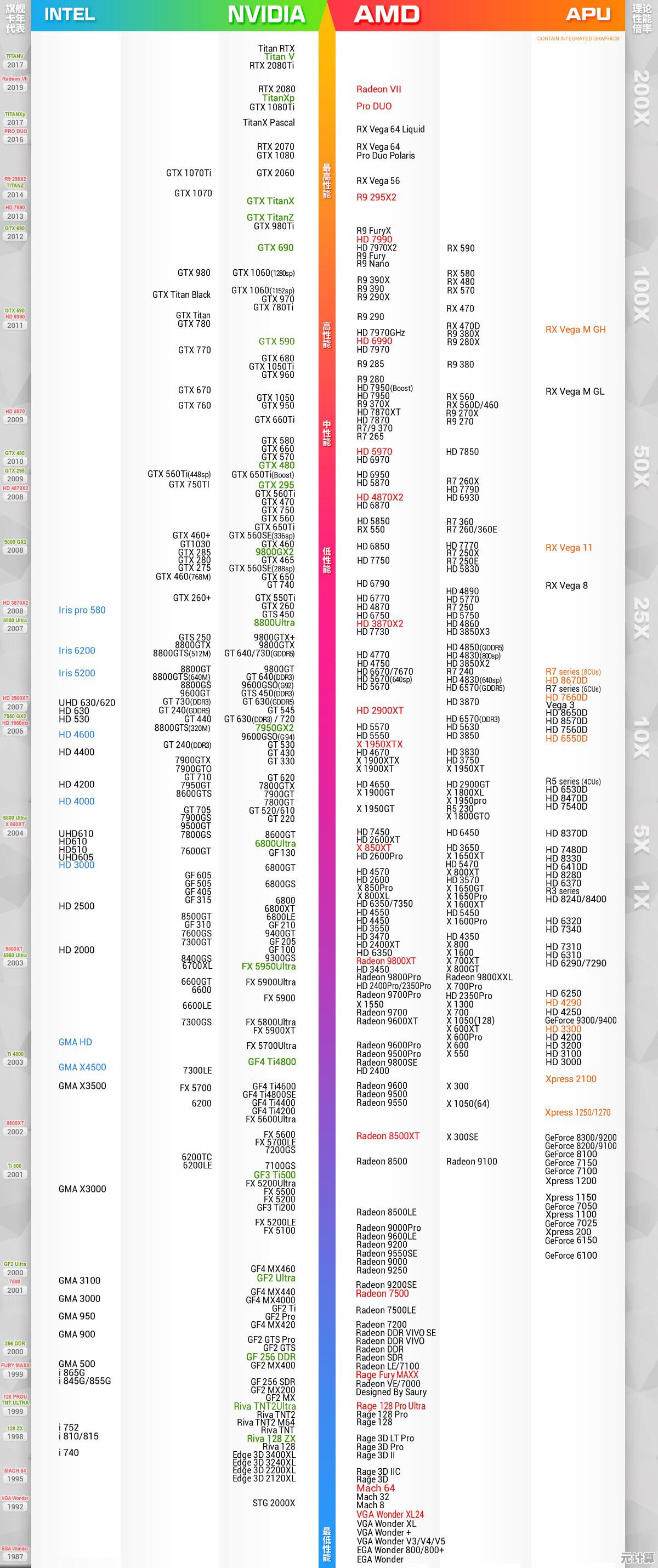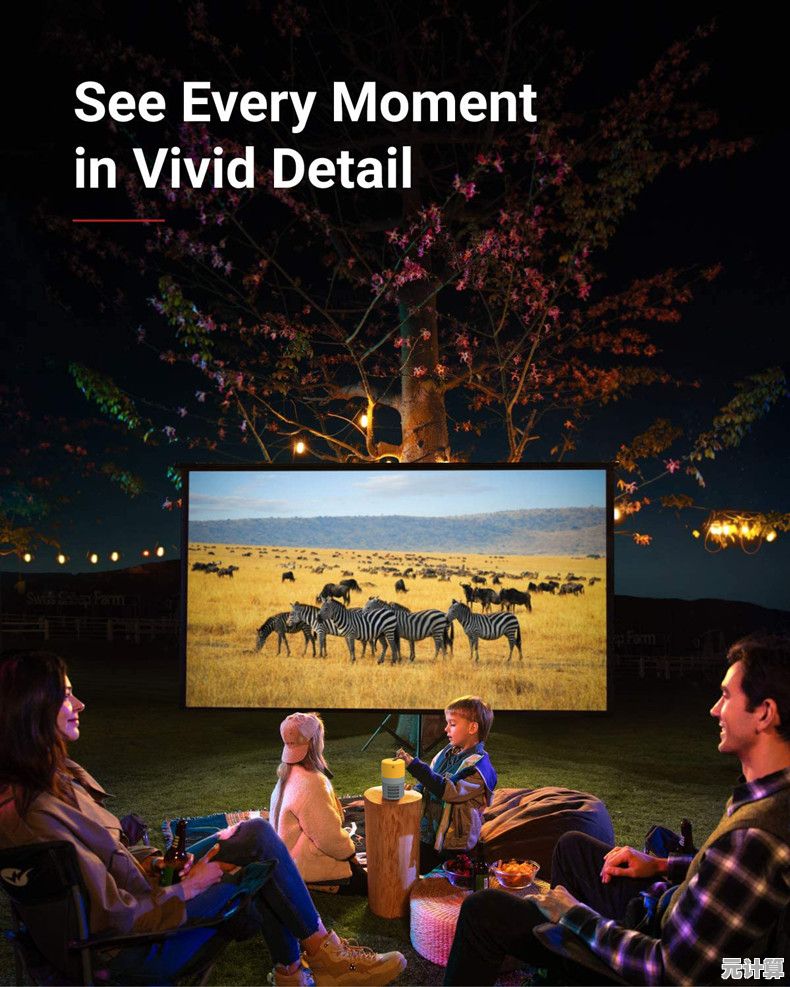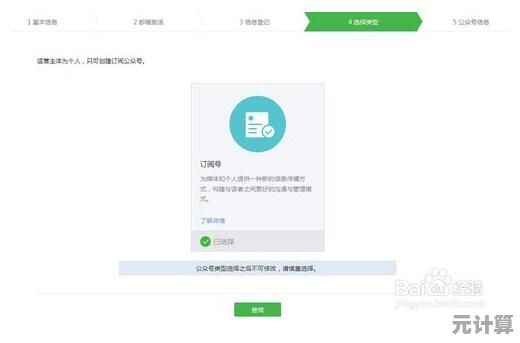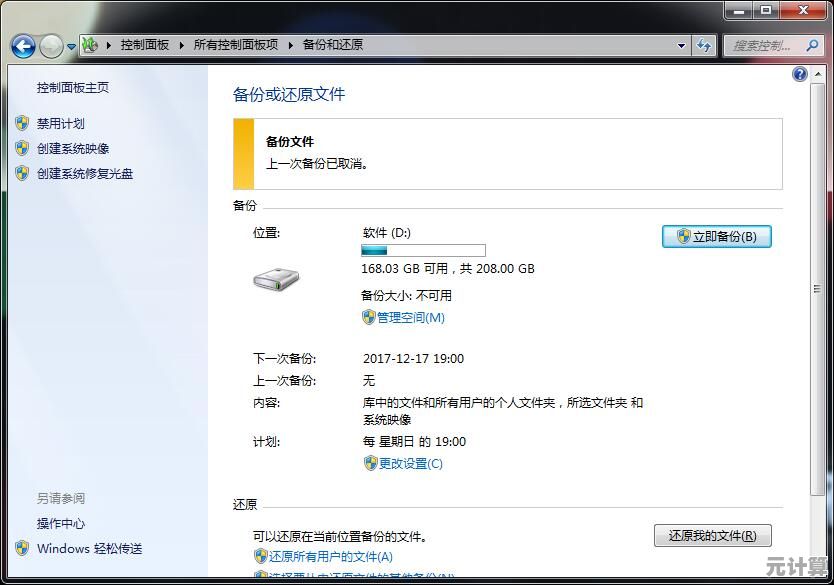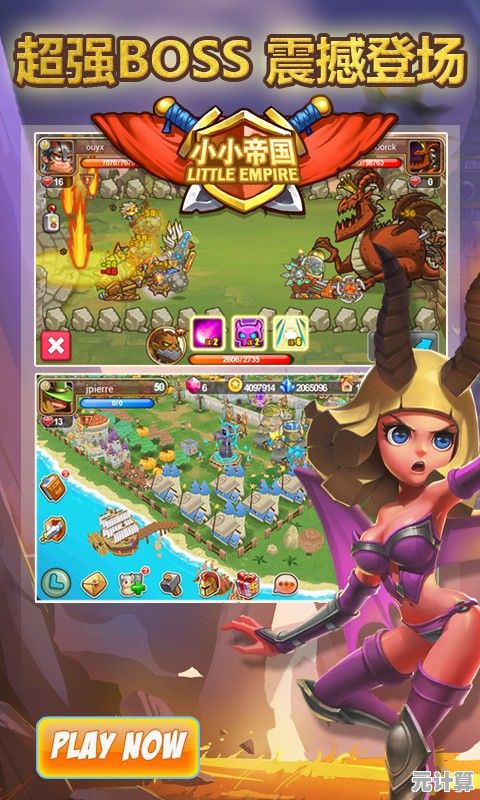当笔记本鼠标无法响应时,这些实用解决方法能帮你轻松应对
- 问答
- 2025-09-28 00:42:44
- 3
当笔记本鼠标突然“装死”,我靠这些土办法续命(亲测有效)
笔记本的触摸板或者外接鼠标突然“罢工”,那种感觉简直像被世界抛弃了一秒,上周三下午,我正对着屏幕赶一份要命的报告,指尖在触摸板上划拉得飞快,脑子里刚蹦出个绝妙句子——突然,光标纹丝不动了,像被冻住一样,无论我怎么滑动、点击,甚至带着点绝望地用力敲打,它都毫无反应,那一瞬间,我后背的汗毛都立起来了,脑子里只剩下一个念头:“完了,稿子没保存!”
别笑,这种抓狂时刻,相信你也经历过,鼠标失灵,看似小事,却足以让血压飙升,别急着砸电脑(虽然很想),也别慌着送去维修点被宰一刀(别问我怎么知道的),我这些年跟各种“鼠标装死”斗智斗勇,攒下了一堆实用又接地气的土办法,今天全倒给你。
第一步:先别慌,检查“物理层”的幺蛾子
- 外接鼠标党看这里: 第一反应绝对是拔了重插!别嫌我啰嗦,真的,十次失灵有五次是接口松了或者接触不良,记得那次在咖啡馆,我的蓝牙鼠标突然抽风,我急得满头汗,重启电脑、重装驱动折腾半天,最后发现…是鼠标底部的开关不知啥时候被我蹭到“OFF”了!当场想找个地缝钻进去,还有,如果你用的是那种带接收器的无线鼠标,试试换个USB口插,尤其是避开那些蓝色的USB 3.0口,有时玄学的干扰就藏在这里,有线鼠标?晃晃线,看看是不是哪里快断了或者被椅子轮子压住了。
- 触摸板用户请注意: 赶紧低头看看键盘!很多笔记本(特别是ThinkPad和Dell)的F1-F12键上,有个小小的触摸板图标,旁边可能还画了个叉。狂按Fn + 那个键! 对,就是它!这玩意儿就是触摸板的物理开关,我有次在图书馆,笔记本放包里被书压了一路,拿出来后触摸板就“死”了,急得团团转,最后发现就是不小心压到Fn+F8(我的电脑是F8)给锁了,解锁瞬间,世界都明亮了,检查一下触摸板表面是不是油乎乎或者沾了水渍?拿张纸巾擦擦,有时候就是手汗惹的祸。
第二步:驱动这玩意儿,该更新就更新,该回滚就回滚

如果物理检查没问题,鼠标还是“死鱼”一条,那八成是驱动在作妖。
- 设备管理器里找线索: 按下
Win + X,选“设备管理器”,展开“鼠标和其他指针设备”以及“人体学输入设备”,看到带黄色感叹号或者问号的设备没?那就是问题所在!右键点击它,选“更新驱动程序” > “自动搜索驱动程序”,让系统自己上网找找看有没有新驱动,这个法子救过我一次,那次是Windows自动更新后,触摸板驱动抽风了。 - 更新了反而更糟?那就“回到过去”: 恰恰是新驱动惹的祸!如果你发现鼠标是在最近一次系统或驱动更新后才开始“装死”的,试试回滚驱动,在设备管理器里,右键点问题设备 > “属性” > “驱动程序”选项卡 > “回退驱动程序”(如果这个按钮是灰色的,说明没旧驱动可回滚),这招像时光机,把驱动退回到上一个能用的版本,贼管用,我同事的笔记本就是更新了某个驱动后外接鼠标失灵,回滚后立马复活。
- 官网手动下载最靠谱: 自动更新找不到或者没用?别放弃,直接杀去你笔记本品牌的官网!找到“支持”或“驱动下载”页面,输入你的笔记本型号,找到最新的触摸板或芯片组驱动(Synaptics, ELAN, Alps 这些是常见触摸板驱动品牌),手动下载安装,官网驱动往往比Windows自动搜到的更匹配、更稳定,我给自己老款惠普本子找驱动,自动更新总装不对,官网一找一个准。
第三步:系统设置里藏着“开关”
- 触摸板被系统关了? 打开“设置” > “蓝牙和其他设备” > “触摸板”(或者“设备” > “触摸板”),看看“触摸板”开关是不是被手滑关掉了?把它打开!再检查下有没有什么奇怪的设置,比如连接鼠标时自动禁用触摸板之类的选项,看情况调整。
- 外接鼠标的“高级电源”陷阱: 这个坑我踩过!为了让笔记本省电,USB接口可能会被系统“选择性断电”,在设备管理器里,找到你的鼠标(可能在“鼠标和其他指针设备”或“通用串行总线控制器”下的USB根集线器),右键“属性” > “电源管理”选项卡。把“允许计算机关闭此设备以节约电源”前面的勾去掉! 点确定,有时候就是系统自作聪明地“帮”你省电,把鼠标给“省”没了。
第四步:终极玄学重启 & 系统急救
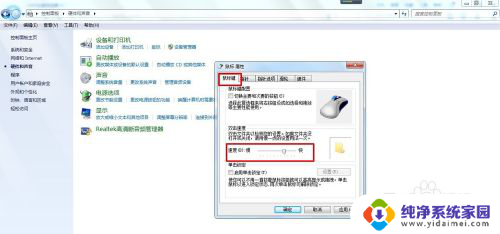
- 重启大法好! 别笑,这真是最简单粗暴但往往有效的终极大招!很多临时性的软件抽风、进程卡死,一个干净的重启就能解决,长按电源键强制关机,等个十几秒,再开机,别用“重启”选项,要彻底断电重启,我有次鼠标键盘全失灵,强制关机重启后,一切如常,至今不知道原因。
- 系统文件急救: 如果怀疑是系统文件损坏(虽然概率不高,但排查一下安心),可以试试命令提示符(管理员身份运行):
- 输入
sfc /scannow回车(扫描并修复系统文件) - 输入
DISM /Online /Cleanup-Image /RestoreHealth回车(修复Windows映像) 让它们跑完,可能需要点时间,这招属于“有病治病,没病强身”。
- 输入
写在最后:
鼠标失灵这事儿,说大不大,说小不小,但发生时那份焦躁是真真切切的,我的经验是,从最傻、最物理的检查开始(开关、接口、清洁),再到驱动层面(更新/回滚/官网下载),最后排查系统设置和做系统级修复。 大部分情况下,问题都能在前三步解决掉,根本轮不到重装系统或者送修那么悲壮。
下次再遇到鼠标“装死”,深呼吸,别砸电脑(心疼钱),也别骂街(伤身体),按着上面这些土办法、笨办法,一条条试过去,相信我,当那个熟悉的光标重新在屏幕上活蹦乱跳的那一刻,那份失而复得的喜悦,绝对值得你放下焦虑,给自己冲杯咖啡压压惊——前提是你能顺利点到咖啡的购买按钮了。
我的触摸板正丝滑地工作着,而我决定先去吃包薯片压压惊,顺便追两集剧——毕竟,谁知道它下次什么时候又闹脾气呢?
本文由示清妙于2025-09-28发表在笙亿网络策划,如有疑问,请联系我们。
本文链接:http://max.xlisi.cn/wenda/42110.html